New York City

L'originale di questo tutorial lo trovate qui

Ringrazio Tchonuette per avermi permesso di tradurre questo tutorial
Questo tutorial è una creazione personale di Tchounette, è stato creato con psp X, ma puoi farlo anche con altre versioni.
Qualsiasi somiglianza con altro tutorial è pura coincidenza.
Tchounette ti chiede che i tubes che sono di sua creazione con la parola Tuto nel nome del tube (es.:TCH-Tuto-88-Wordart.pspimage)
non siano riutilizzati per creare tuoi tutorial, ma puoi utilizzarli per creazioni di regali o awards.

|
Porta con te la freccia per tenere il segno al tuo lavoro
|
Materiale qui
I tubes sono di Tchounette, Colombe e Marif
Filtri usati qui: Unlimited 2, Filter Factory Gallery N, U e V, Simple e BKG Designer sf10 III
Metti la maschera "Narah_mask_Abstract042" nella cartella maschere di psp.
Importa gli effetti "SE Shiver" e "VMT Instant Tile" del filtro BKG Designer sf10 III dentro il filtro Unlimited 2.
1. Apri tutti i tuoi tube in psp.
2. Metti il colore #08203a in primo piano e il colore #c2e3ea nello sfondo.
3. Configura in primo piano il seguente gradiente: stile lineare, angolo 45, ripetizioni 2, inverti spuntato:
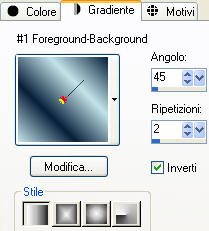
4. Apri una nuova immagine trasparente di 650 x 450 px.
5. Riempi il livello con il gradiente di primo piano.
6. Regola/Sfocatura/Sfocatura gaussiana: raggio 40.
7. Effetti/Plug in/Filter Factory Gallery U/Serrate: 60 / 50 / 100.
8. Livelli/Nuovo livello raster.
9. Riempi il livello con il gradiente di primo piano.
10. Effetti/Effetti di distorsione/Onda:

11. Effetti/Effetti geometrici/Inclina:
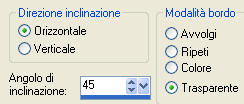
12. Effetti/Effetti di bordo/Aumenta.
13. Effetti/Plug in/Filter Factory Gallery V/Ommadawn: 20 / 20 / 234 / 17.
14. Cambia la modalità di miscelatura del livello da normale a sovrapponi.
15. Abbassa l'opacità del livello a 80.
16. Livelli/Nuovo livello raster.
17. Riempi il nuovo livello con il colore di sfondo (clic tasto destro del mouse).
18. Livelli/Carica maschera/Da disco e scegli "Narah_mask_Abstract042":
19. 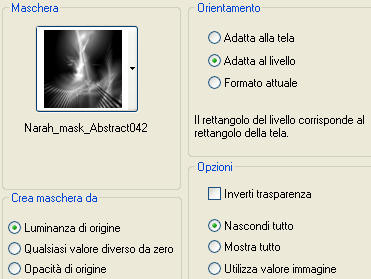
20. Clic tasto destro del mouse sul livello.
21. Scegli Unisci/Unisci gruppo.
22. Regola/Messa a fuoco/Metti a fuoco.
23. Livelli/Nuovo livello raster.
24. Riempi il nuovo livello con il gradiente di primo piano.
25. Immagine/Ridimensiona al 60% (tutti i livelli non spuntato).
26. Effetti/Plug in/Filter Factory Gallery N/Flipper: 60 / 130 / 120.
27. Effetti/Effetti di bordo/Aumenta.
28. Effetti/Effetti d'immagine/Motivo unico:
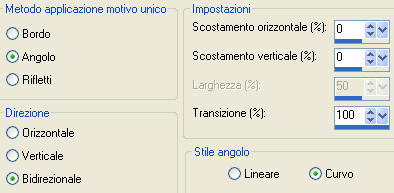
29. Effetti/Plug in/Simple/Pizza Slice Mirror.
30. Effetti/Plug in/Simple/4 Way Average.
31. Effetti/Effetti di distorsione/Onda: stessa configurazione del punto 10.
32. Cambia la modalità di miscelatura del livello da normale a sovrapponi.
33. Livelli/Nuovo livello raster.
34. Strumento selezione rettangolo:
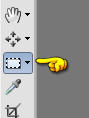
35. Scegli selezione personalizzata:

36. Configura come sotto:
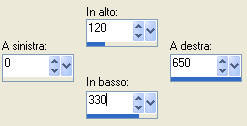
37. Riempi la selezione con il colore #010210.
38. Deseleziona.
39. Effetti/Plug in/Unlimited 2/BKG Designers sf10 III/SE Shiver:
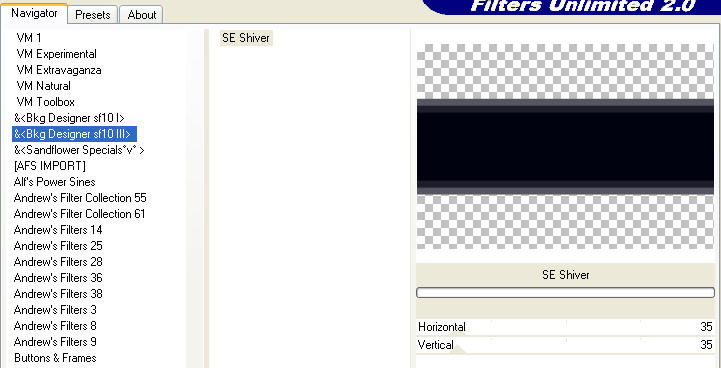
40. Effetti/Effetti di distorsione/Onda: stessa configurazione precedente.
41. Cambia la modalità di miscelatura del livello da normale a sovrapponi.
42. Posizionati sul livello di sotto.
43. Attiva il tube "Marif_2006_octobre_misted_paysage020".
44. Modifica/Copia.
45. Torna al tuo lavoro.
46. Modifica/Iincolla come nuovo livello.
47. Posiziona come sotto:

48. Strumento selezione bacchetta magica configurata come sotto:
49. 
50. Posizionati sul livello che sta in cima.
51. Clicca nella parte trasparente come sotto:

52. Selezione/Modifica/Espandi: 15 px.
53. Posizionati sul livello della città.
54. Clic tasto destro del mouse.
55. Scegli Innalza selezione a livello.
56. Deseleziona.
57. Elimina il livello di sotto.
58. Posizionati sul livello della città (la selezione innalzata)..
59. Cambia la modalità di miscelatura del livello da normale a luminanza.
60. Posizionati sul livello che sta in cima.
61. Attiva il tube "TCH-Tuto-88-Wordart".
62. Modifica/Copia.
63. Torna al tuo lavoro.
64. Modifica/Incolla come nuovo livello.
65. Posiziona il tube sul tuo lavoro come sotto:

66. Attiva il tube "TCH-Tuto-88-Etoiles".
67. Modifica/Copia.
68. Torna al tuo lavoro.
69. Modifica/Incolla come nuovo livello.
70. Posiziona il tube a sinistra.
71. Attiva il tube "face_m90-tube-colombe5".
72. Modifica/Copia.
73. Torna al tuo lavoro.
74. Modifica/Incolla come nuovo livello.
75. Immagine/Ridimensiona al 93% (tutti i livelli non spuntato).
76. Posiziona il tube sul tuo lavoro come da lavoro finale.
77. Clic tasto destro del mouse sul livello.
78. Scegli Duplica.
79. Posizionati sul livello di sotto.
80. Regola/Sfocatura/Sfocatura gaussiana: raggio10.
81. Posizionati sul livello di sopra.
82. Regola/Messa a fuoco/Metti a fuoco.
83. Immagine/Aggiungi bordatura simmetrica di 1 px colore ##070f32.
84. Immagine/Aggiungi bordatura simmetrica di 30 px di un colore contrastante.
85. Strumento bacchetta magica configurata come sotto:

86. Seleziona la bordatura di 30 px.
87. Nella tavolozza dei materiali metti il colore #080c30 in primo piano e il colore #9ddee8 nello sfondo.
88. Configura in primo piano un nuovo gradiente: stile lineare, angolo 45, ripetizioni 2 e inverti spuntato:
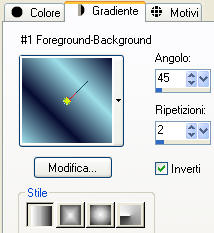
89. Riempi la selezione con il gradiente.
90. Lascia selezionato.
91. Effetti/Plug in/Unlimited 2/BKG Designers sf10 III/VMT Instant Tile: 77 / 31.
92. Regola/Sfocatura/Sfocatura gaussiana: raggio 3.
93. Selezione/Inverti.
94. Effetti/Effetti 3D/Sfalsa ombra: 2 / 2 / 80 / 10 / colore #02031a.
95. Effetti/Effetti 3D/Sfalsa ombra: -2 / -2 / 80 / 10 / colore #02031a.
96. Deseleziona tutto.
97. Immagine/Aggiungi bordatura simmetrica di 1 px colore #070f32.
98. Immagine/Aggiungi bordatura simmetrica di 1 px colore #9ddee8.
99. Aggiungi la tua firma. Livelli/Unisci/Unisci tutto (appiattisci).
Salva il tuo lavoro in formato jpeg
Tutorial tradotto da Byllina il 22 marzo 2011
e registrato su TWI

Tradotti Tchounette
Home
|